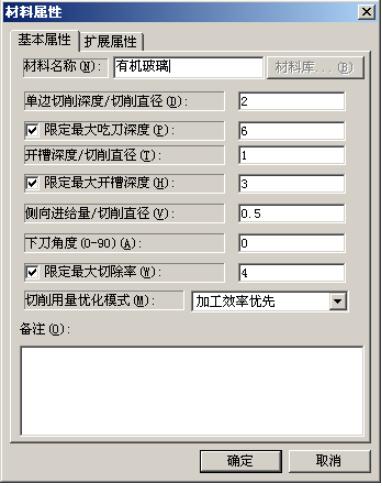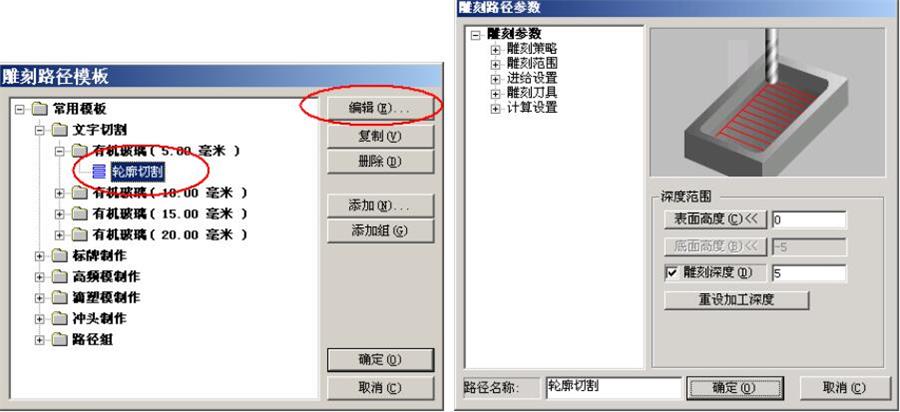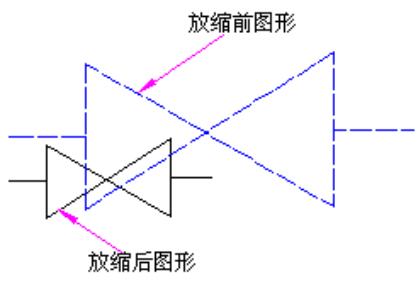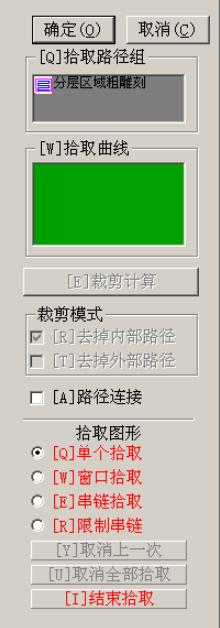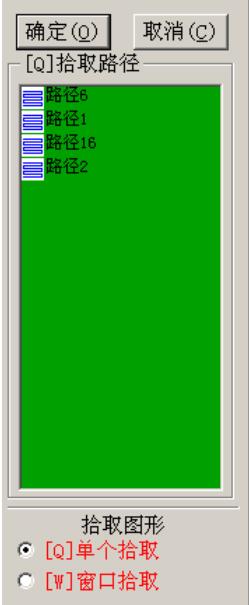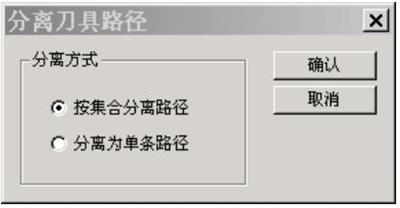刀柄库编辑
精雕软件为方便用精雕机,根据精雕机的常用刀柄,建立系统刀柄库,方便用户选用或自己创建刀柄,进行碰撞检查等操作。
▲图 1 刀柄库
对刀柄的修改包括编辑或复制现有刀柄、添加新的刀柄以及删除现有的刀柄,下面逐一进行讲解:
1、复制刀柄
该按钮的功能是快速复制选中的刀柄或刀柄组。操作过程如下:
1、 选中刀柄或者刀柄组,点击复制按钮 (或按“Alt+V”快捷键),如图:
▲图 2 复制刀柄
2、 复制结果如图:
▲图 3 复制结果
注意:
(1)对于常用刀柄库里的任何刀柄,按钮复制功能不可用;
(2)按钮复制和选中节点后右键——复制功能不一样,相关内容请参看“右键—复制”。
2、删除刀柄
该功能是删除选中的刀柄或刀柄组。操作过程如下:
1、 选中刀柄或者刀柄组,点击删除按钮 (或按“Alt+D”快捷键或“Delete”键或按鼠标右键——删除),如图所示:
▲图 4 删除刀柄
2、 弹出删除对话框框,点击“确定”,删除刀柄完成,如图所示:
▲图 5 确定删除刀柄
3、常用刀柄
该功能是把选中的刀柄设为常用刀柄,方便用户进行选择。执行该功能后,刀柄出现在常用刀柄库中。操作过程如下:
1、 选中刀柄(非常用刀柄库中的刀柄),点击“常用”按钮 (或按“Alt+R”快捷键或按鼠标右键——常用),如图:
▲图 6 常用刀柄
2、结果如图:
▲图 7 添加常用刀柄
4、添加刀柄
该功能实现根据选中的刀柄(刀柄组)添加新的刀柄。如果选中刀柄,则在该刀柄所在的刀柄组添加一个新刀柄;如果选中刀柄组,则在该刀柄组添加一个新刀柄。操作过程如下:
1、 选中刀柄或者刀柄组,点击“添加”按钮 (或按“Alt+N”快捷键或按鼠标右键——添加),如图:
▲图 8 添加刀柄
2、 自动在当前刀柄组添加新的刀柄,此时按照需要编辑右侧显示的刀柄参数,点击确定完成添加。
▲图 9 添加刀柄完成
注意:
添加新刀柄功能只能在系统刀柄库中进行,在常用刀柄库中该功能不可用。
5、添加刀柄组
该功能实现根据选中的刀柄组添加新的刀柄组。操作过程如下:
1、 选中刀柄组,点击“添加组”按钮 (或按“Alt+G”快捷键或按鼠标右键——添加组),如图:
▲图 10 添加刀柄组
2、 添加完成,结果如图:
▲图 11 添加刀柄组完成
注意:
添加新刀柄组功能只能在系统刀柄库中进行,在常用刀柄库中该功能不可用;如果选中刀柄,则该功能不可用。
6、右键功能
1.重命名
该功能可实现对刀柄或刀柄组名称的编辑。操作过程如下:
1、 选中刀柄或者刀柄组,点击鼠标右键,在弹出菜单中选择“重命名”,弹出如图所示的编辑框。
2、 编辑完成后,点击 ,重命名完成。
▲图 12 重命名刀柄
▲图 13 重命名刀柄
2.右键——复制、剪贴、粘贴
“复制”——把选中的刀柄(刀柄组)复制到剪贴板上;
“剪贴”——把选中的刀柄(刀柄组)剪贴到剪贴板上,相当于复制加删除;“粘贴”—— 从剪贴板中粘贴刀柄(刀柄组)。
3.右键的其它操作
右键的操作还包括“删除”、“常用”、“添加”、“添加组”等,这些操作与相对应的按钮操相同。